PS打造一支炫彩口红(4)
- 2012-05-08 14:33
- 来源/作者:网络收集/古欲香萧
- 己被围观 次
12.用钢笔 工具 画出一个口红颜色部分,形像如图。 13.给口红顶端颜色调整一个渐变,颜色及位置从左至右分别是 5c0021位置0 bc4180位置18 9e2461位置32 c03e7
12.用钢笔工具画出一个口红颜色部分,形像如图。

13.给口红顶端颜色调整一个渐变,颜色及位置从左至右分别是 5c0021位置0 bc4180位置18 9e2461位置32 c03e7c位置60 8c0e4e位置80 b43471位置100
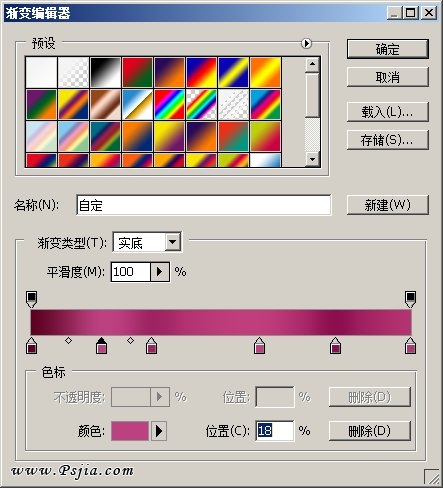
14.渐变调好之后,在背景上新建图层,把路径载入选区(CTRL+回车),在选区里填充渐变(如图)

15.滤镜--杂色--添加杂色,数量15。
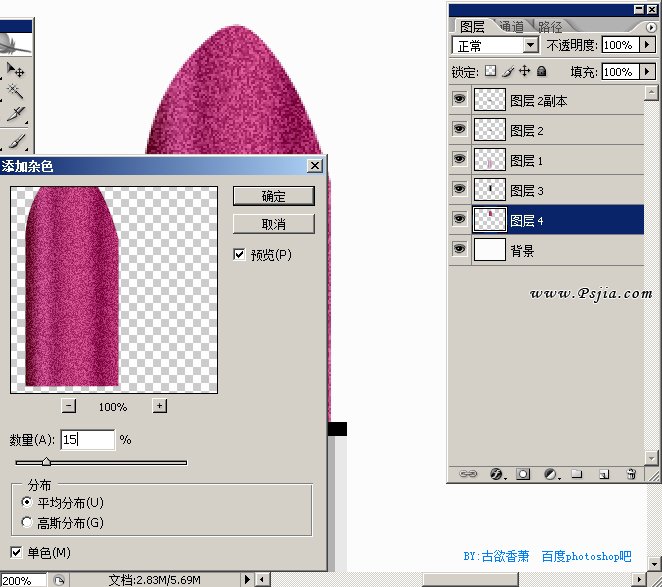
16.在口红顶端画一个椭圆形,并顺时针旋转10度左右,位置如图。

(责任编辑:PS家园网)
*PSjia.COM 倾力出品,转载请注明来自PS家园网(www.psjia.com)
标签(TAG)
上一篇:绘制一个唯美的古装女子
下一篇:绘制一个蓝色小车




